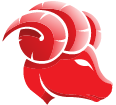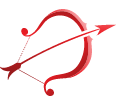Sedam saveta za bolje korišćenje Gmail-a
Servis kompanije Google za razmenu elektronske pošte je jedan od najpopularnijih na svetu. Iako ga skoro svakodnevno koristi preko 400 miliona ljudi, mnogi ne znaju neke od osnovnih opcija koje nudi.

Promenite izgled prozora u kom pišete mejl
Google je uveo da prozor u kom pišete novi mejl izgleda kao uvećani čet prozor, što mnogim korisnicima ne odgovara. Ukoliko želite da pišete mejl u prozoru koji će biti preko celog ekrana, to možete da uradite jednostavnim klikom na "Nova poruka" dok istovremeno držite ctrl na tastaturi.
Pretraga mejlova sa prilozima
Ukoliko želite da pronađete mejlove koji sadrže neki prilog poput fotografije potrebno je samo da u pretraživač u gornjem delu ukucate "has:attachment". Tako ćete dobiti sve mejlove koji imaju neki prilog.
Pretraga po veliči mejlova
U pretraživač ukucate "size:1m" i dobićete listu svih mejlova koji su veliki jedan megabajt i veći. Broj možete sami da odredite, a oznaka "m" znači megabajt, dok "k" znači kilobajt.
Uštedite vreme šablonskim odgovorima
U slučaju da imate dosta mejlova na koje odgovarate na isti način možete uštedeti dosta vremena tako što ćete imati unapred spremljene odgovor. Idite u "Podešavanja" i izaberite tab "Labs". Pronađite funkciju "Canned response" i kliknite na omogući. Sada kada kucate mejl, u donjem desnom uglu kliknite na strelicu i dobićete poseban meni. U njemu izaberite opciju "Unapred pripremljeni odgovori". Prvo je potrebno da napravite novi "šablon" koji tada možete da koristite svaki put kada pišete mejl.
Tačka ne znači ništa
Kada su pre desetak godina krenuli sa servisom Gmail, Google je odlučio da karakter "." ne znači ništa u imenu mejla. To znači da mejl danijel.farkas@gmail.com je isto što i danijelfarkas@gmail.com, pa čak i d.a.n.i.j.e.l.f.a.r.k.a.s@gmail.com ne pravi nikakavu razliku. (ovo nije mejl autora teksta, već samo primer).
Obrišite poslati mejl pre nego što je ga primalac pročita
Moguće da vam se nekad dogodilo da ste poslali mejl i odmah nakon toga poželeli da nešto promenite ili da ga uopšte niste poslali. I za to postoji rešenje. Idite ponovo u "Labs". Ukucajte "Send", pronađite opciju "Opozovi slanje" i uključite je. Sada kada napišete mejl i pošaljete ga u gornjem delu će jedno vreme stajati opcija "Undo". Klikom na nju opozvaćete upravo poslat mejl.